标签:rm命令 sam 一个 tom 缓冲 备份故障 文件的 window 主机
主要有四大部分:命令总结、vi总结、raid5、raid 10
一、命令总结
1.man
Linux提供了丰富的帮助手册,当你需要查看某个命令的参数时不必到处上网查找,只要man一下即可。
同时也可以使用man man 查看man的使用方法
2.ifconfig
显示ip地址
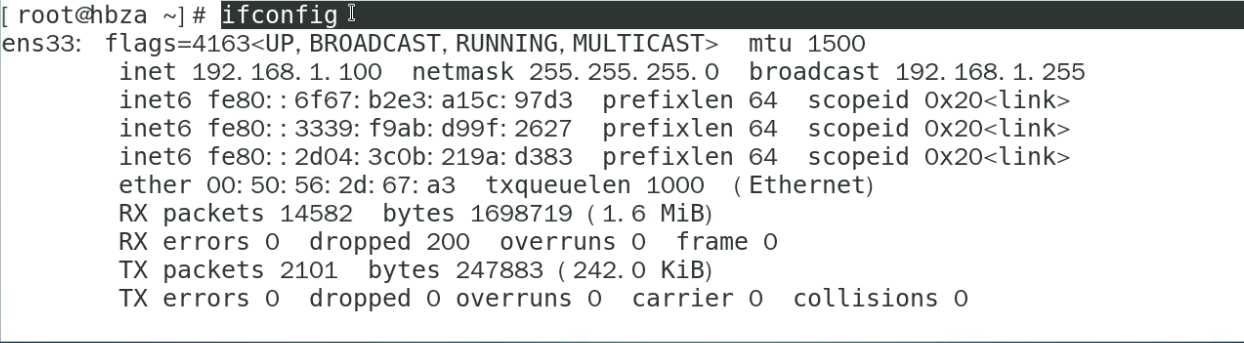
其中ens33为网卡名
3.禁用网卡、启用网卡
ifdown ifcig-ens33(禁用)
ifup ifcig-ens33(启用)
4.内核版本的含义(要了解,不是命令)

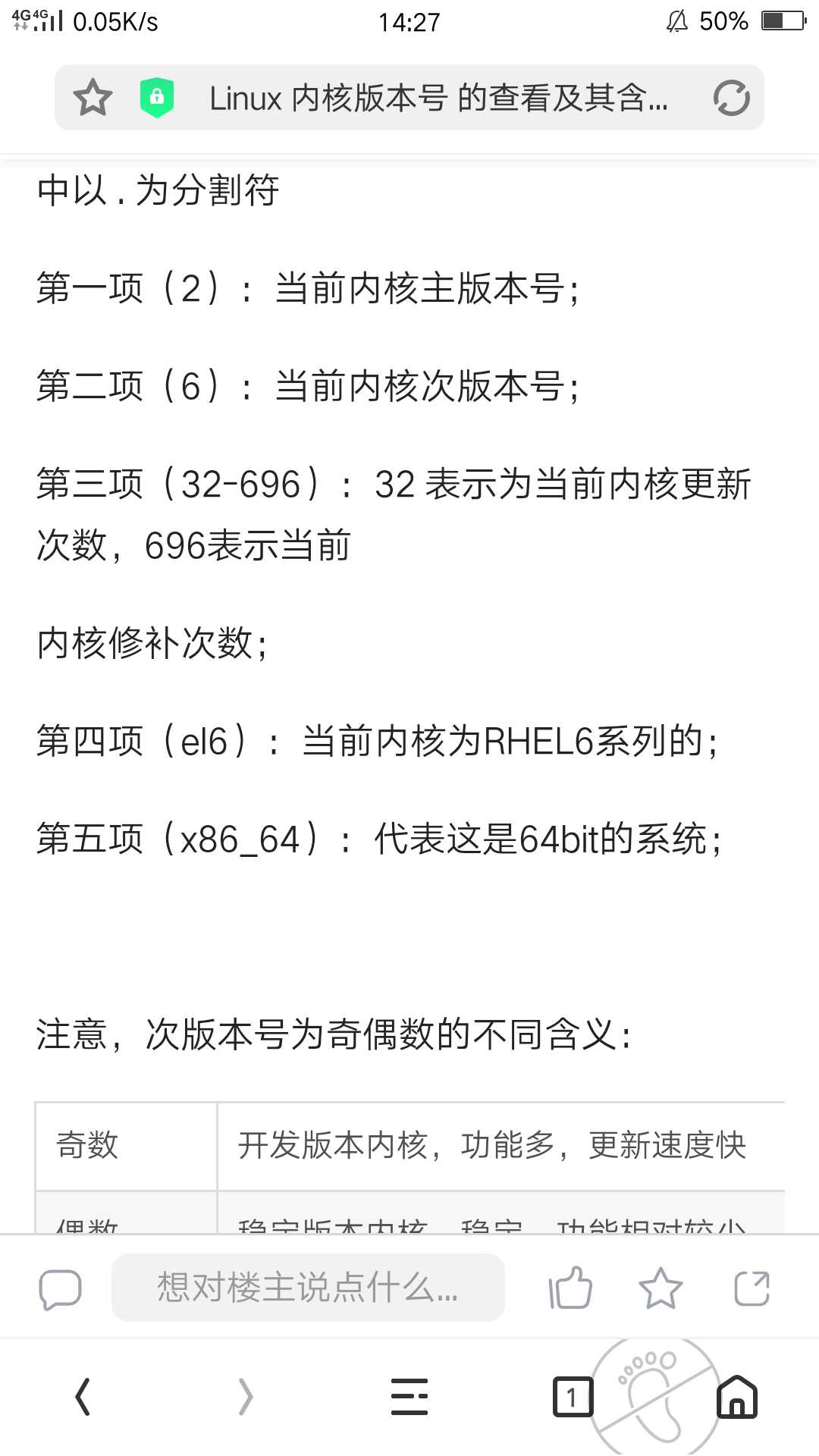
4.who命令
可以查看都有谁登陆了这个系统
5.pwd
用于显示当前的工作目录,格式为:pwd[选项]
6.cd
用于切换工作路径,格式为:cd[目录名称]
cd..,返回上级目录
cd../..,返回上两级目录
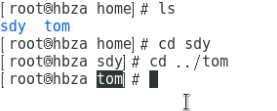
由sdy返回和自己同级的tom
7.su
切换用户
注意普通用户切换到超级用户是需要密码的
8.cat
查看文件
cat /etc/passwd
查看账号密码存放的地方
(Windows账号密码存储在Sam文件夹下,文件夹只可读,不可修改,Linux是可以修改的,密码存储在shadow下,在etc/passwd下看到的密码是x)
9.可以显示文件内容的命令
(1).cat、(2).vi(以编辑状态显示)、(3).more、(4).less、(5).head,显示开始几行、(6).tail,显示结尾几行;head和tail加上-n可以规定显示几行
10.wc
用于统计文本的行数,字数,字节数,分别为-l,-w,-c
11.grep
查看我关心的内容,比如,查看etc/passwd下和sdy有关的内容

12.两种建立文件的方法

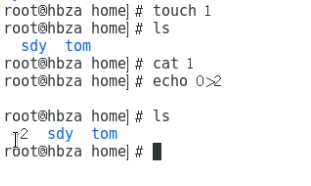
13.mkdir
创建空白的文件夹,格式为mkdir[选项]目录
14.rm -r
删除有目录的东西
15.cp
复制,可以复制多个
16.mv
移动
17.rm命令
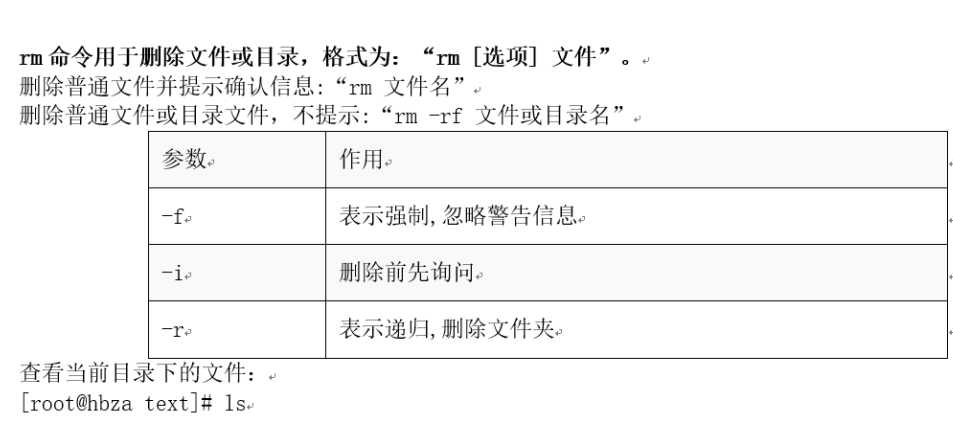
18.强制删除
-rf,强制删除

19.useradd,创建新用户
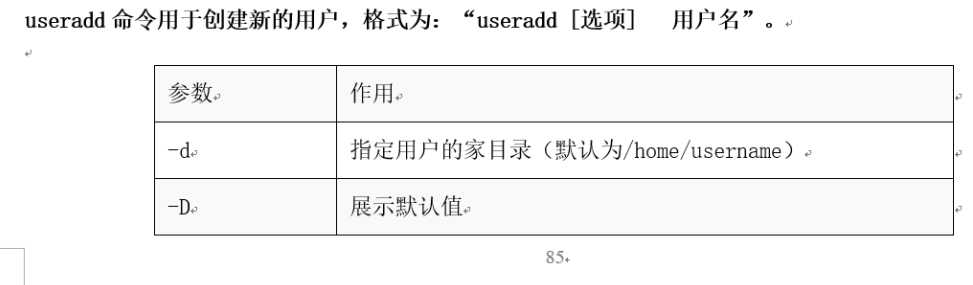
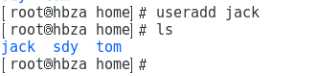
这个时候
jack是没有密码的
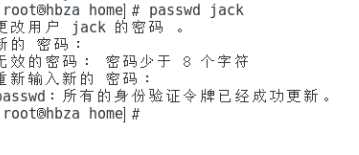
设置密码的方式
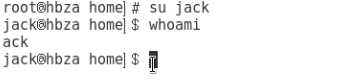
然后su切换用户,输入whoami查看是谁登录
20.userdel删除用户
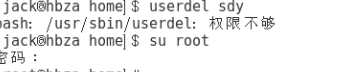
删除要在root下进行,不然权限不够
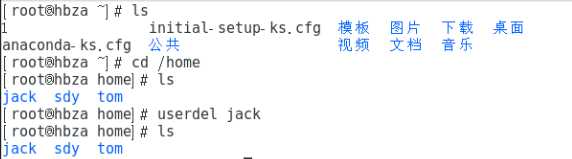
目录并没有删掉,要用-rf强行删除
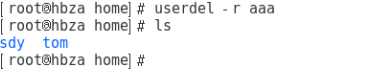
21.-g
加入组

将新建用户加入root组

jack权限比别的大,成功
22.find
查找

以名称问方式查找etc下与passwd有关的
23.shutdown
关机
24.
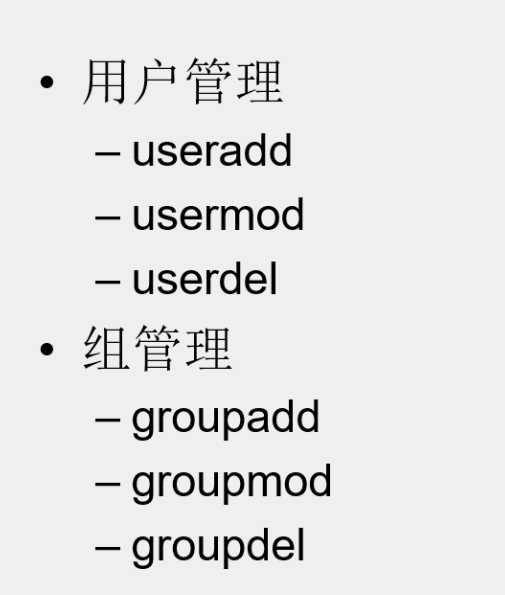
25.

26.
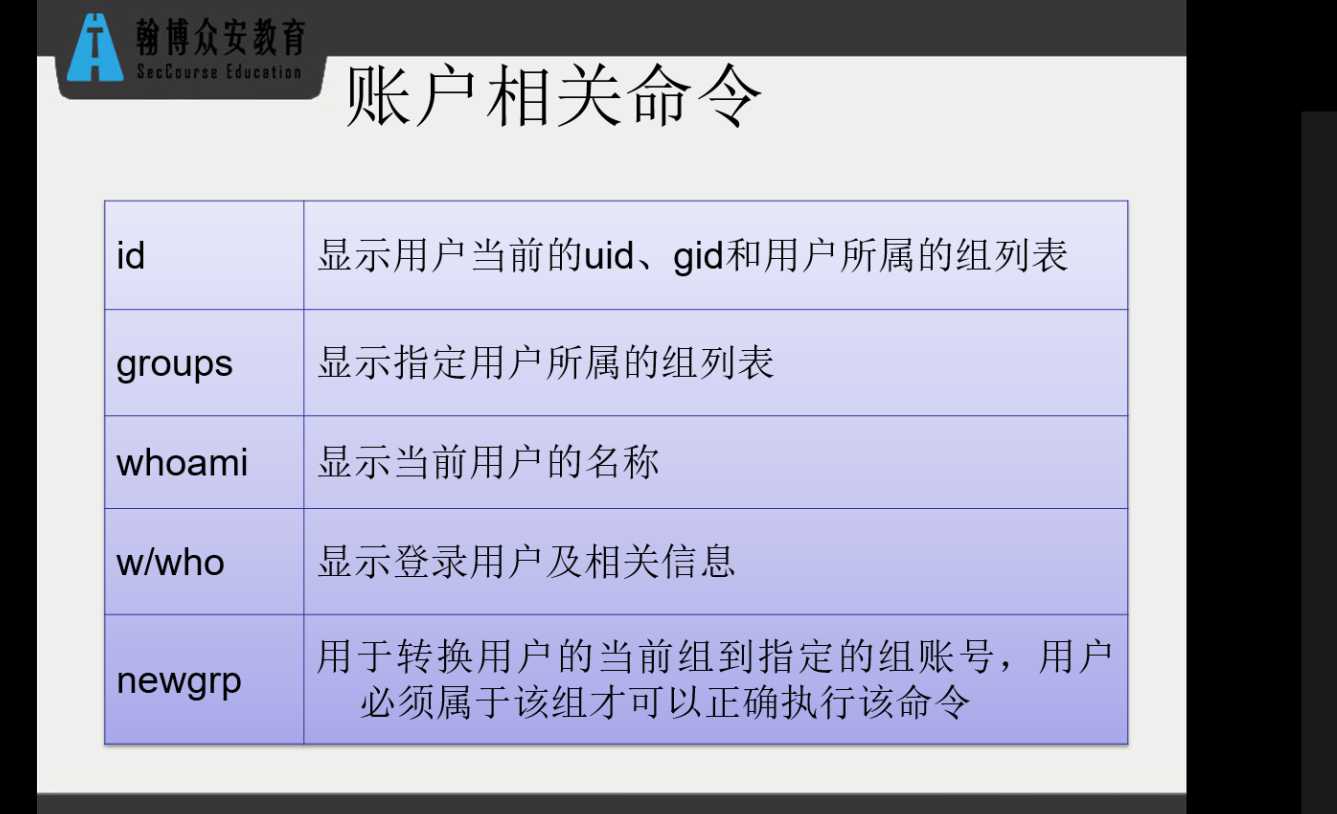
27.
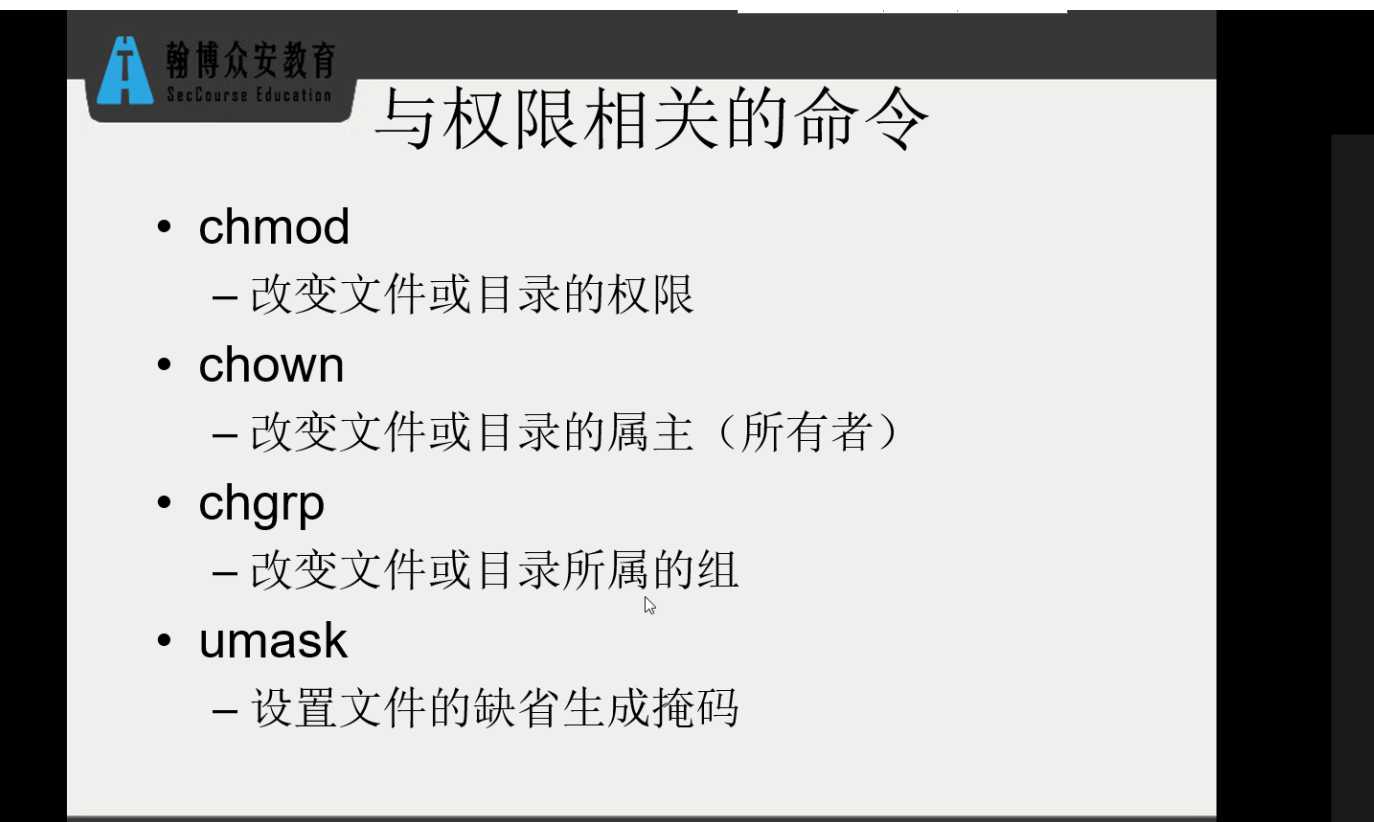
比如:
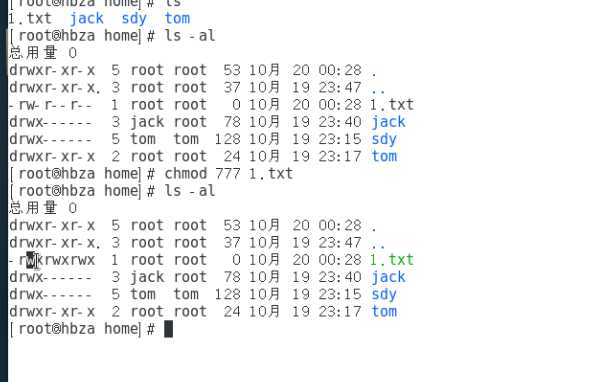
更改1.txt的权限
28.

29.

30.
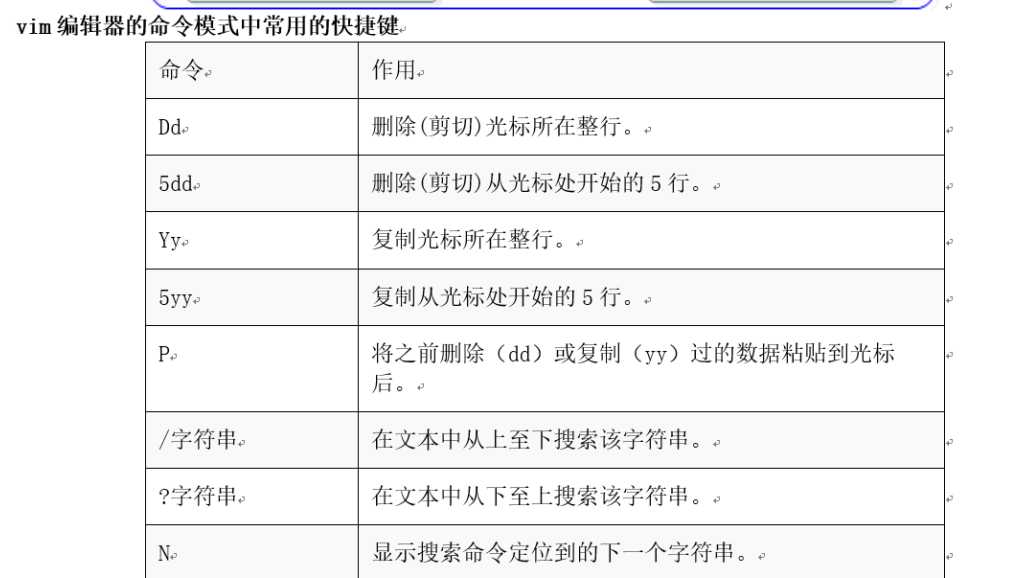

对passwd文件进行编辑
使用vi编辑器
h,j,k,l,四个键,分别为往前,上,下,后
31.echo
一个大于号是把之前清空,把这个放进去
两个是保存之前,再放进去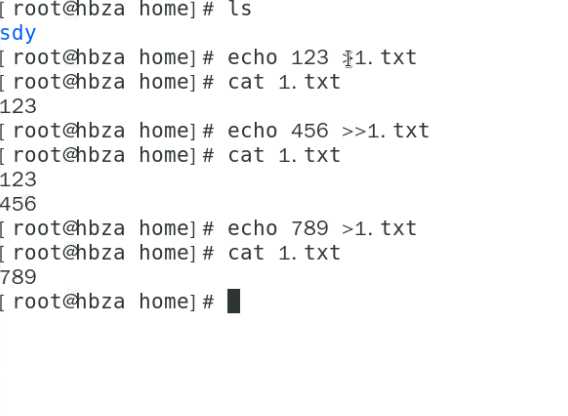
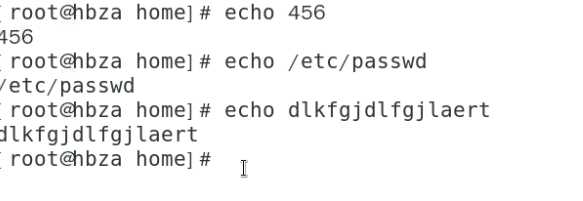
echo作用,输出后面的东西
32.修改主机名

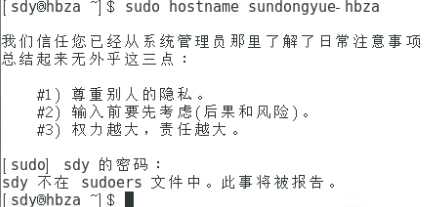
非超级用户不可直接修改,修改需要密码
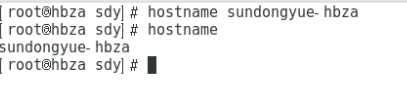
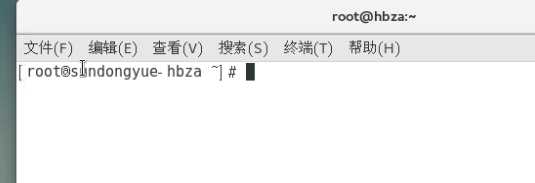
超级用户可以直接修改
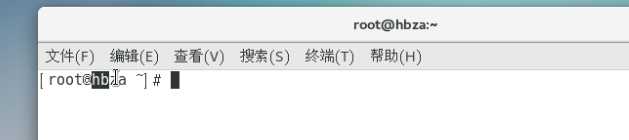
但是重启以后就没有效果了
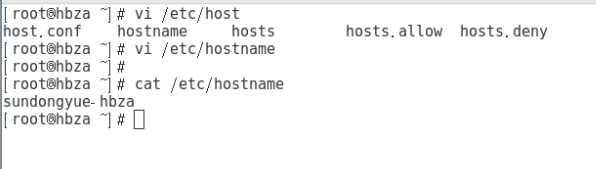
在vi里面修改可以一直有效
二.vi总结
1.插入文本
命令描述
i 在当前字符前插入文本
I 在行首插入文本
a 在当前字符后添加文本
A 在行末添加文本
o 在当前行后面插入一空行
O 在当前行前面插入一空行
R 以改写方式输入文本
2.移动光标
命令 描述
j或下箭头 向下移动一行
k或上箭头 向上移动一行
h或左箭头 左移一个字符
l或右箭头 右移一个字符
w 右移一个词
W 右移一个以空格分隔的词
b 左移一个词
B 左移一个以空格分隔的词
0 移到行首
Ctrl-F 向前翻页
Ctrl-B 向后翻页
nG 到第n行
G 到最后一行
3.替换文本
命令 描述
$ 到行尾
( 到句子的开头
) 到句子的末尾
{ 到段落的开头
} 到段落的末尾
4.删除文本
命令 描述
r 替换一个字符
c 修改文本直到按下Esc健
cw 修改下一个词
cnw 修改接下来的n个词
5.文本编辑
命令 描述
yy 将一行文本移到缺省缓冲区中
yn 将下一个词移到缺省缓冲区中
ynw 将后面的n个词移到缺省缓冲区中
6.保存退出
命令 描述
zz 保存并退出
:W 写入文件
:x 保存(如果当前文件修改过)并退出
:q! 不保存文件,直接退出
:q 退出vi
:wq 保存退出
三、raid10
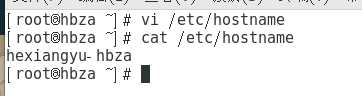
先修改主机名(hexiangyu为我名字全拼)
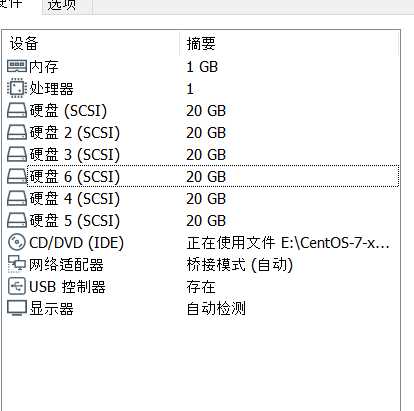
添加五块新硬盘
使用mdadm命令创建RAID10,名称为”/dev/md0″
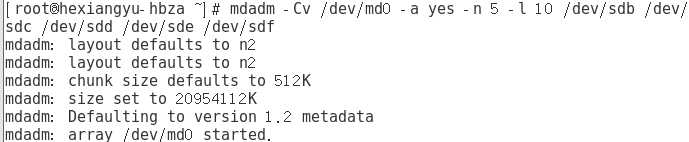
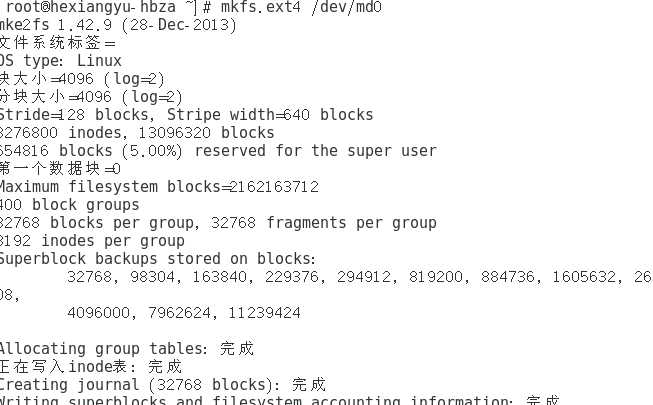
挂载并进行使用
创建挂载目录:
进行文件系统的挂载:

查看挂载信息
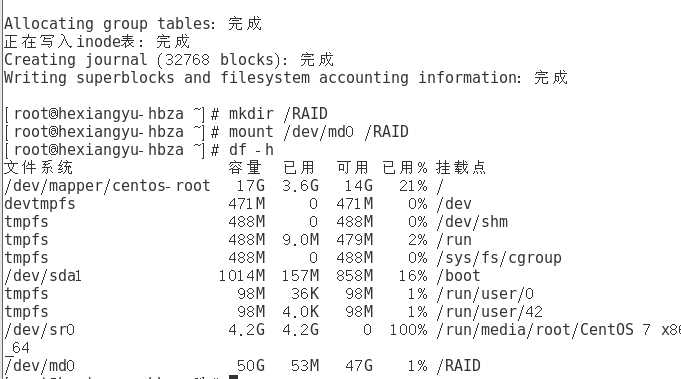
将此磁盘阵列挂载信息设置为重启后也依然生效:

第4步:查看/dev/md0设备信息
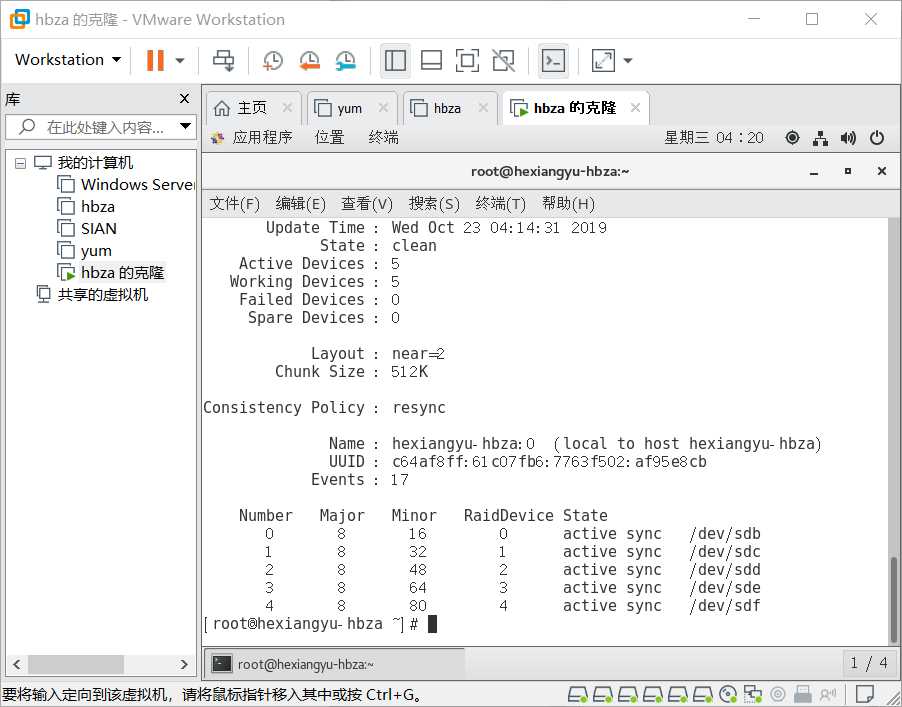
至此结束raid10
四、raid5(五块硬盘,两块备用)
恢复纯净,添加五块硬盘(我是先做的raid10,正常情况下直接添加硬盘就可以)
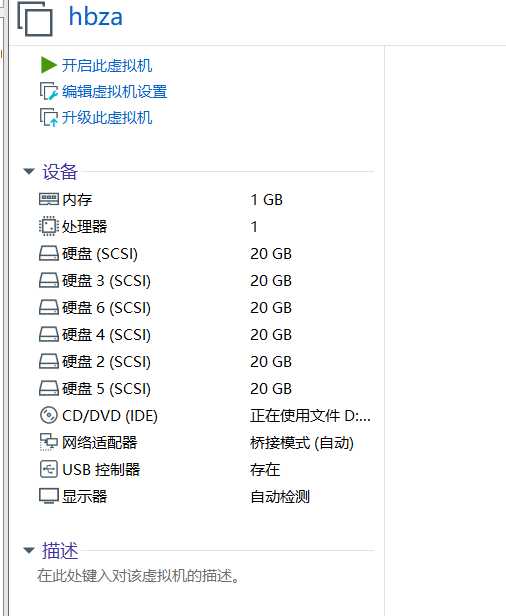
创建RAID5并设置2块备份故障盘:

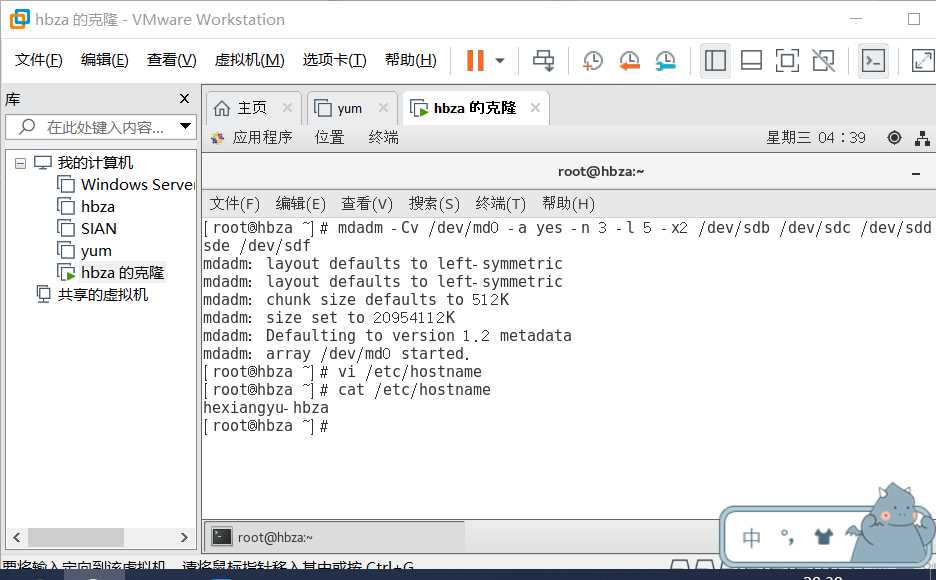
(因为之前纯净过了,所以忘了更改主机名,所以在这一步我添加了修改主机名)
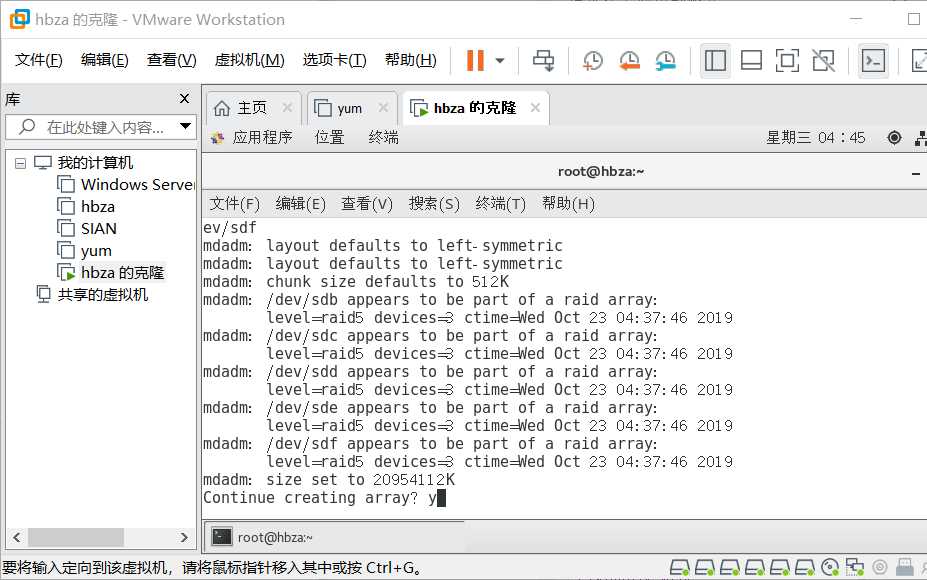
查看下阵列的详细信息(Spare Devices数量为2)
结束
总结:一定要细心,不要怕麻烦,第一次敲新命令的时候要细心,避免输入错误造成不必要的麻烦。
标签:rm命令 sam 一个 tom 缓冲 备份故障 文件的 window 主机
原文地址:https://www.cnblogs.com/siany/p/11735473.html